win8怎么升级win10,小猪教您最新解决升级win10系统
- 时间:2017年11月22日 12:00:34 来源:魔法猪系统重装大师官网 人气:6162
作为最新的操作系统,win10系统在各方面比win8.1更加优秀,无论是操作界面还是系统功能都比win8.1系统丰富,而这也是毫无疑问的,毕竟,大家都知道win8虽然很新颖,但是是有很多不足的地方,下面,小编就给大家解说win8怎么升级win10。
一些win8用户发现了Win10不仅弥补了Win8之前犯下的错误,随着新win10版本的到来,页面设计相比win8更加美观。但是想要免费的升级为win10已为时已晚,那么如何将win8升级为win10呢?别懊恼,下面小编就将win8升级win10的操作教程展示给大家。
win8怎么升级win10
登陆“微软中国下载中心”,从中下载一款名为“MediaCreationTool”的工具,利用该工具可以制作Win10安装U盘。直接通过以下地址快速进入“Windows下载中心”,根据自己操作系统的位数选择相应的工具进行下载。
http://www.microsoft.com/zh-cn/software-download/windows10
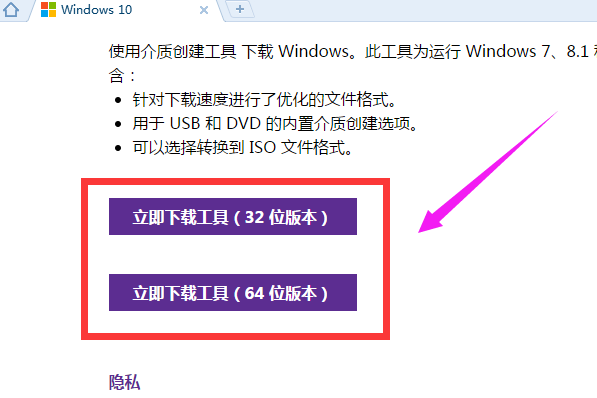
升级系统载图1
“MediaCreationTool”工具下载完成后,安装并运行此工具,从弹出的“Windows10安装程序”主界面中,勾选“为另一台电脑创建安装介质”项,点击“下一步”按钮。
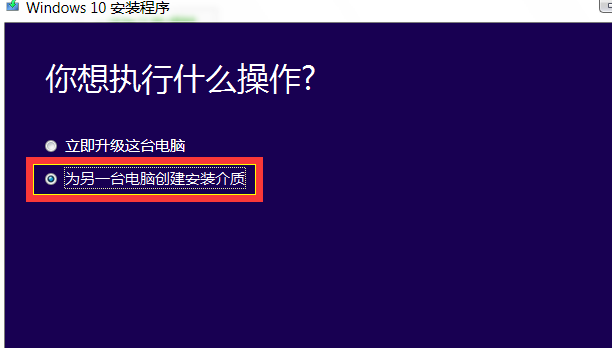
升级系统载图2
在打开“选择语言、体系结构和版本”界面中,选择“中文(简体)”,同时根据实际情况选择“体系结构”和“版本”。点击“下一步”按钮。
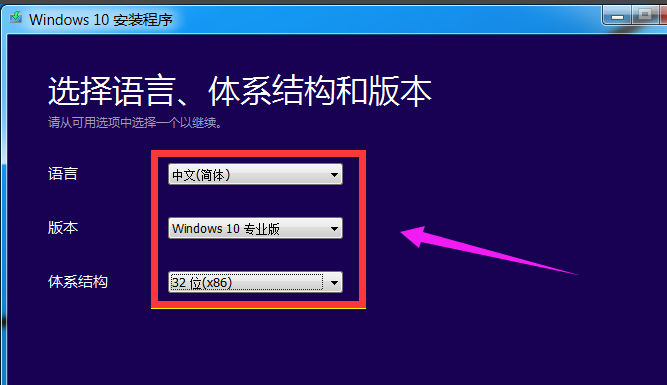
系统载图3
在“选择要使用的介质”界面中,直接选择“U盘”,点击“下一步”按钮。
注:U盘至少要保留3GB空间。
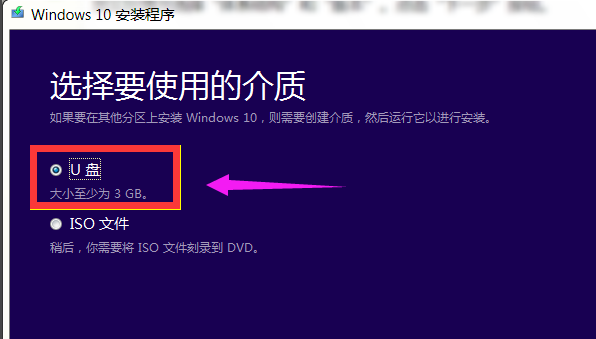
win10载图4
根据“Win10安装向导”的提示,插入U盘存储介质,待U盘被正常识别后,点击“下一步”按钮。
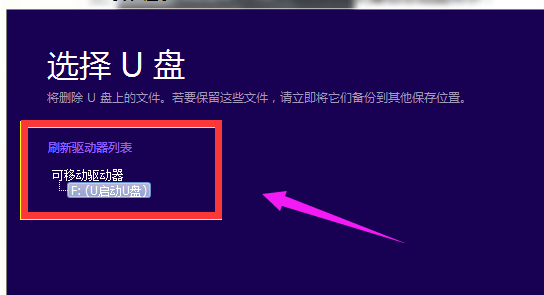
系统载图5
接下来“Windows 10安装程序”将自动下载“Win10”系统到U盘,同时将U盘制作成一个具有启用功能的Win10安装U盘。
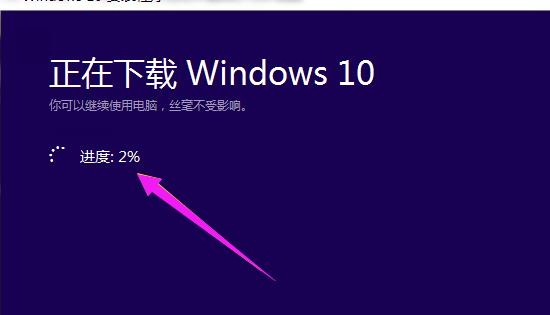
升级系统载图6
耐心等待Win10启动U盘的制作完成。当Win10U盘制作完成后,将其插入到目标计算机中,进入U盘,双击其中的“setup.exe”程序即可启动Win10安装操作。
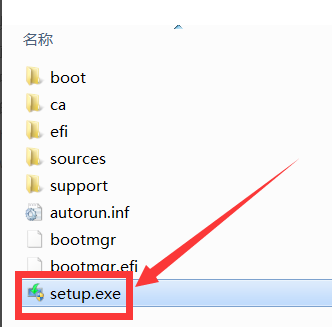
升级系统载图7
在电脑开机出现第一屏幕时,根据屏幕按相应的键(通常按DEL)即可进入CMOS设置界面,在此界面中选择从“U盘(或可移动磁盘)启动”。
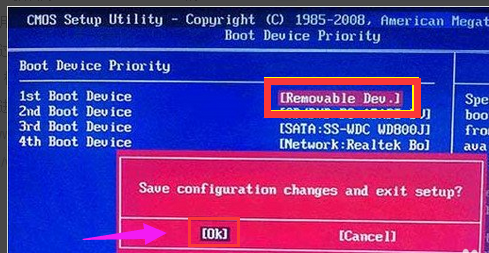
win10载图8
插入Win10启动U盘,重启一下电脑,就会发现电脑从U盘引导启动,
同时自动进入Windows10操作系统安装界面,根据安装向导操作即可完成Windows10系统的全新安装操作。
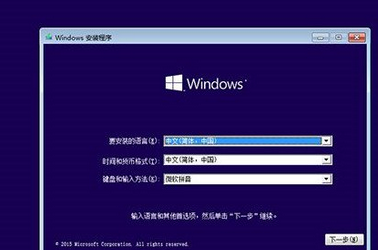
win10载图9
以上就是win8升级win10的操作教程了。
win10,win8,系统,升级系统








